Do napake Windows Update 0x80244022 ali 0x80072ee2 pride, ker se Windows ne more povezati s strežniki Windows Update za prejemanje posodobitev. To je posledica več razlogov, kot so poškodovane registrske datoteke ali ključi, nepravilni datum/čas ali nastavitve požarnega zidu itd.

V tem priročniku lahko najdete podrobna navodila za odpravljanje napak Windows Update 0x80244022 ali 0x80072ee2 v operacijskem sistemu Windows 10, 8 ali 7.
Kako odpraviti napako Windows Update 0x80244022 ali 0x80072ee2.
predlog: Preden uporabite spodnje metode, se prepričajte, da je vaš računalnik čist pred zlonamerno programsko opremo. Za izpolnitev te naloge uporabite korake v tem Vodnik za skeniranje in odstranjevanje zlonamerne programske opreme.
Rešitev 1.Preverite nastavitve datuma in ure.
Prepričajte se, da sta datum in ura vašega računalnika pravilna. Če želite to narediti:
1. Hkrati pritisnite na Windows  + R tipke za odpiranje ukaznega polja za zagon.
+ R tipke za odpiranje ukaznega polja za zagon.
2. V ukazno polje za zagon vnesite: timedate.cpl in pritisnite Vnesite.
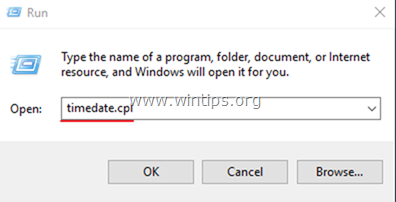
2. Pritisnite Spremenite datum in uro da določite trenutni datum/čas/leto v vašem računalniku.

5. Ko končate z datumom/časom, pritisnite Spremeni časovni pas in zagotovite, da imate ustrezen časovni pas glede na vašo lokacijo.

5a. Nastavite trenutni časovni pas in pritisnite v redu.

6. Nato kliknite na Internetni čas zavihek in izberite Spremenite nastavitve.

7. Preverite "Sinhronizirajte z internetnim časovnim strežnikom" potrditveno polje in nato s seznama izberite časovni strežnik. (npr. time.windows.com)
7a. Pritisnite Posodobi zdaj.

8. Ko se ura posodobi, pritisnite v redu dvakrat, da zaprete vsa odprta okna in preverite posodobitve.
2. rešitev: spremenite nastavitve Windows Update v registru.
1. Hkrati pritisnite na Windows  + R tipke za odpiranje ukaznega polja za zagon.
+ R tipke za odpiranje ukaznega polja za zagon.
2. Vrsta regedit in pritisnite Vnesite.

3. V levem podoknu se pomaknite do te tipke: *
- HKEY_LOCAL_MACHINE\SOFTWARE\Policies\Microsoft\Windows\WindowsUpdate\AU
* Opomba: Če ne najdete ključa 'WindowsUpdate', nadaljujte z naslednjo rešitev.
4. Desni klik na AU tipko in izberite Izbriši.
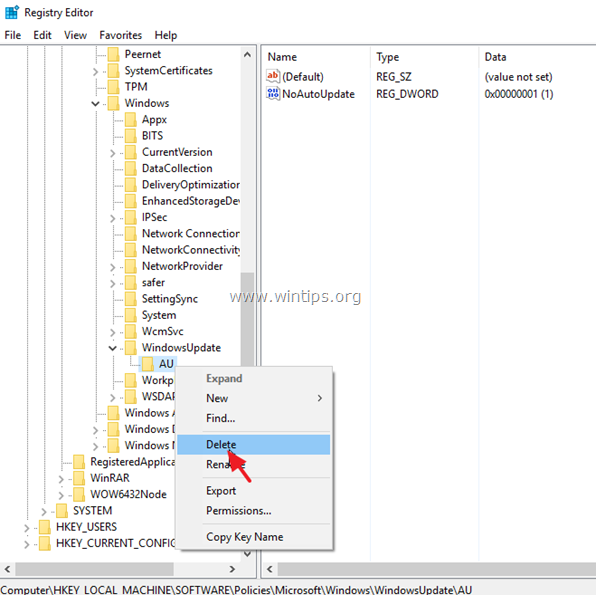
5. Ponovni zagon vaš sistem in preverite posodobitve.
Rešitev 3. Prisilite Windows, da ponovno ustvari mapo Windows Update Store
Drugi način za odpravo težav s posodobitvami v sistemu Windows 10 je, da ponovno ustvarite mapo Windows Update Store ("C:\Windows\SoftwareDistribution"), ki je lokacija, kjer Windows shranjuje prenesene posodobitve. Če želite to narediti:
1. Hkrati pritisnite na Windows  + R tipke za odpiranje ukaznega polja za zagon.
+ R tipke za odpiranje ukaznega polja za zagon.
2. V ukazno polje za zagon vnesite: storitve.msc in pritisnite Vnesite.

3. Desni klik na Windows Update storitev in izberite Ustavi se.

4. Nato odprite Windows Explorer in se pomaknite do C:\Windows mapo.
5. Izberite in Izbriši "SoftwareDistribution” mapa.*
(Kliknite Nadaljuj v oknu »Dostop do mape zavrnjen«).
* Opomba: Naslednjič, ko se bo Windows Update zagnal, je novo prazno SoftwareDistribution Windows bo samodejno ustvaril mapo za shranjevanje posodobitev.

6. Znova zaženite računalnik in nato poskusite preveriti, ali so na voljo posodobitve.
Rešitev 4. Zaženite orodje za odpravljanje težav Windows Update.
Microsoft ponuja orodje za odpravljanje težav s storitvijo Windows Update, da odpravi težave s storitvijo Windows Update.
1. Pojdi do Začni > Nastavitve > Posodobitev & Security > Odpravljanje težav > Windows Update.

2.Ponovni zagon vaš računalnik.
3. Poskusite namestiti posodobitev.
5. rešitev: spremenite napredne varnostne nastavitve v Internet Explorerju.
Naslednja rešitev za odpravo napake Windows Update 0x80244022 ali 0x80072ee2 je spreminjanje naprednih varnostnih nastavitev v Internet Explorerju. Če želite to narediti:
1. V glavnem meniju Internet Explorerja kliknite: Orodja in izberite Internetne možnosti.

2. Pojdite na Napredno zavihek.

3. Spodaj Varnost oddelek, počistite potrditveno polje naslednji:
- Preverite preklic potrdila založnika.
- Preverite preklic potrdila strežnika.
4. Kliknite v redu

5.Ponovni zagon Internet Explorer.
6. Poskusite posodobiti svoj računalnik zdaj.
Rešitev 6. Spremenite nastavitve požarnega zidu / Dodaj izjeme.
Če uporabljate požarni zid, ga onemogočite, dokler ne namestite posodobitev ali na seznam izjem dodate naslednja spletna mesta Windows Update.
- http://*.update.microsoft.com
- https://*.update.microsoft.com
- http://download.windowsupdate.com
To je to! Katera metoda vam je delovala?
Sporočite mi, ali vam je ta vodnik pomagal, tako da pustite komentar o svoji izkušnji. Všečkajte in delite ta vodnik, da pomagate drugim.